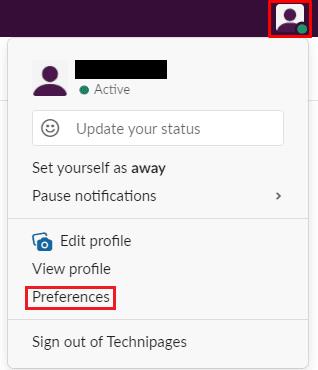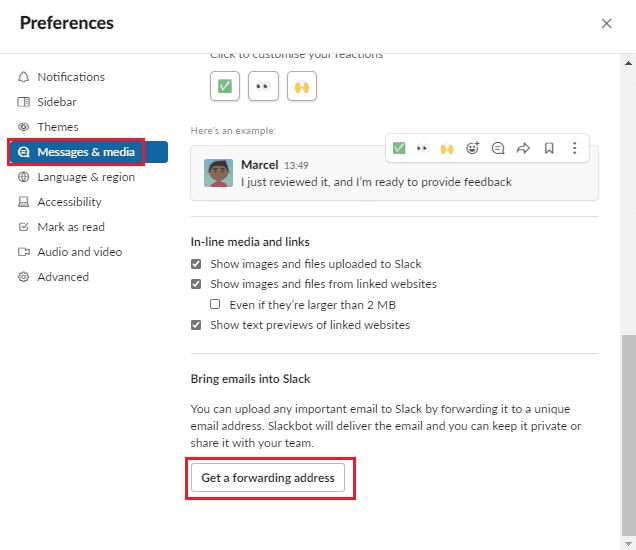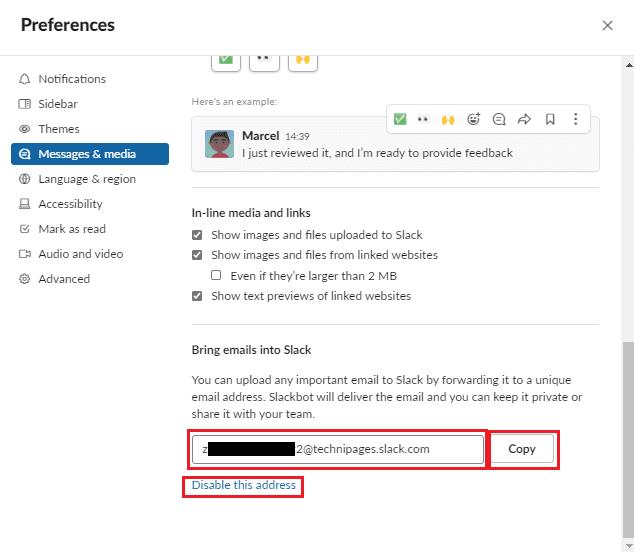Även om ditt företag använder Slack för intern kommunikation, måste du förmodligen hantera e-post när du interagerar med människor utanför ditt företag. Om du får ett viktigt e-postmeddelande som du behöver dela med personer i ditt team, skulle du normalt vidarebefordra e-postmeddelandet till alla du ville visa det för – men Slack erbjuder ett alternativ.
I dina inställningar kan du skapa en Slack-e-postadress som du kan vidarebefordra e-post till. Alla e-postmeddelanden som du vidarebefordrar till e-postadressen kommer att importeras till Slack och skickas till dig av Slackbot via privat meddelande. Du kan till och med dela den genererade e-postadressen, om någon annan vidarebefordrar e-postmeddelanden till den får du dem direkt också.
För att skapa din unika Slack-e-postimportadress, gå in i dina inställningar. För att komma åt dina inställningar, klicka på din profilbild i det övre högra hörnet och klicka sedan på "Inställningar".
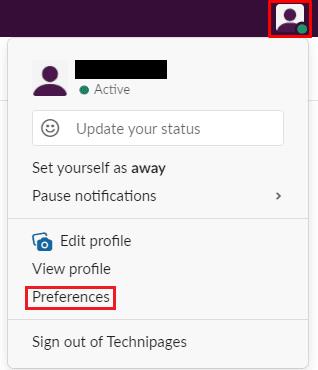
Klicka på din profilbild i det övre högra hörnet och klicka sedan på "Inställningar".
Väl i dina inställningar, växla till fliken "Meddelanden och media" och scrolla till botten av sidan. Längst ner, under "Bring e-post till Slack" klicka på "Få en vidarebefordranadress" för att generera din unika Slack-e-postimportadress.
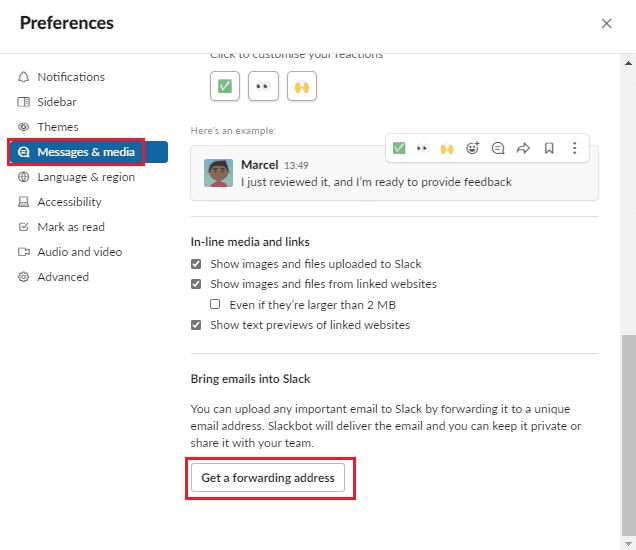
Klicka på "Få en adress för vidarebefordran" i avsnittet "Bring emails into Slack" på fliken "Meddelanden och media".
Efter några sekunder ser du din skapade adress. Klicka på knappen "Kopiera" till höger om e-postadressen för att kopiera e-postadressen till ditt urklipp. Om e-postadressen någon gång avslöjas för någon utan din tillåtelse kan du inaktivera adressen genom att klicka på "Inaktivera den här adressen", varefter du kommer att kunna generera en ny för att ersätta den.
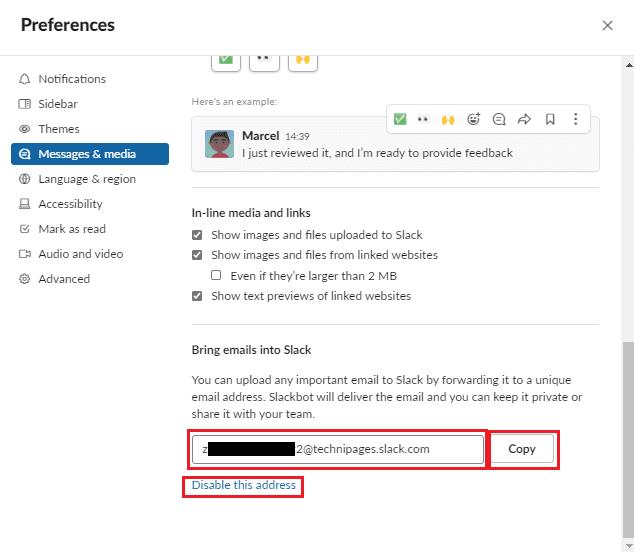
Klicka på "Kopiera" för att kopiera den genererade e-postadressen till ditt urklipp.
Genom att vidarebefordra, eller skicka e-postmeddelanden till den genererade e-postadressen, får du en kopia av e-postmeddelandet via ett direktmeddelande från Slackbot. I våra tester tog det mindre än femton sekunder för meddelandet att komma fram, även om din upplevelse kan variera. När du har fått det privata meddelandet från Slackbot kommer du att kunna dela det i andra direktmeddelanden och kanaler i arbetsytan som du skulle göra med vilken annan fil som helst, genom att klicka på dela-knappen och sedan välja var du vill dela den.
Att kunna importera och dela e-postmeddelanden inom Slack kan vara en användbar funktion. Genom att följa stegen i den här guiden kommer du att kunna skapa en unik Slack-e-postadress som importerar alla e-postmeddelanden du skickar till den.